¿Cómo resaltar todas las celdas con errores en Excel?
Si creas fórmulas en tu hoja de cálculo, será inevitable que aparezcan algunos valores de error. ¿Puedes resaltar todas estas celdas que contienen valores de error en tu hoja de cálculo de una vez? La utilidad de Formato condicional en Excel puede ayudarte a resolver este problema.
Resalta todas las celdas con errores usando el Formato condicional en Excel
Selecciona y resalta todas las celdas con errores con Kutools para Excel ![]()
 Resalta todas las celdas con errores usando el Formato condicional en Excel
Resalta todas las celdas con errores usando el Formato condicional en Excel
Los siguientes pasos te mostrarán cómo aplicar el Formato condicional para resaltar todas las celdas que contienen errores.
1.Selecciona un rango o toda la hoja de cálculo donde deseas aplicar el Formato condicional.
2.Luego haz clic en Inicio > Formato condicional > Nueva regla, ver captura de pantalla:

3. En el Nueva regla de formato cuadro de diálogo, selecciona Usar una fórmula para determinar qué celdas formatear opción, y luego escribe esta fórmula =ESERROR(A1) (A1 indica la primera celda en tu rango seleccionado, puedes cambiarlo según sea necesario) en el cuadro de texto Formatear valores donde esta fórmula es verdadera. Ver captura de pantalla:

4. Luego haz clic en el botón Formato, y en el cuadro de diálogo Formato de celdas, selecciona un color que quieras usar bajo la pestaña Relleno, ver captura de pantalla:
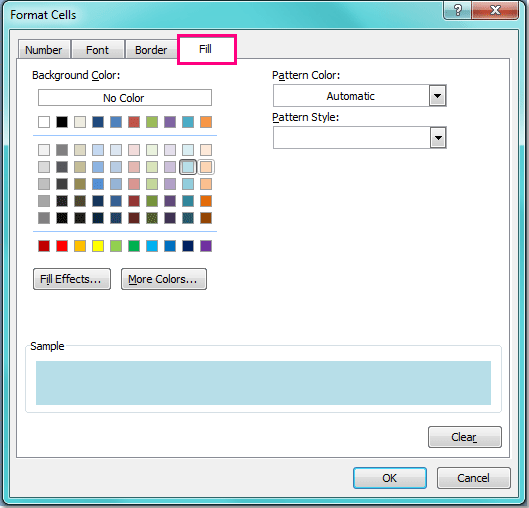
5. Después de elegir el color, haz clic en Aceptar > Aceptar para cerrar los cuadros de diálogo, y todas las celdas con valores de error se han resaltado como se muestra en la siguiente captura de pantalla:
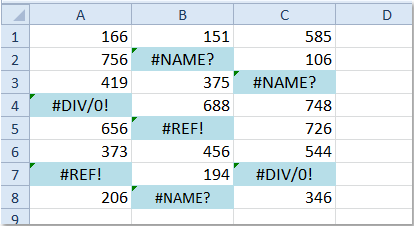
Nota: La herramienta Formato condicional es una función dinámica, si creas otros valores de error en tu rango seleccionado, también se resaltarán.
 Selecciona y resalta todas las celdas con errores con Kutools para Excel
Selecciona y resalta todas las celdas con errores con Kutools para Excel
Si quieres seleccionar y resaltar celdas con errores, puedes usar la utilidad Seleccionar celdas con valor de error de Kutools para Excel, y luego resaltarlas con tu color favorito.
Después de instalar gratis Kutools para Excel, por favor sigue los pasos a continuación:
1. Selecciona las celdas donde deseas encontrar celdas con errores, haz clic en Kutools > Seleccionar > Seleccionar celdas con valor de error. Ver captura de pantalla:

2. Luego se seleccionan todas las celdas con errores, y haz clic en Inicio > Color de relleno para seleccionar un color y colorear las celdas con errores. Ver captura de pantalla:

Artículos relacionados:
¿Cómo resaltar celdas con vínculos externos en Excel?
¿Cómo resaltar / usar formato condicional en celdas con fórmulas en Excel?
¿Cómo resaltar números impares o pares en Excel?
¿Cómo seleccionar celdas con valores de error en Excel?
Las mejores herramientas de productividad para Office
Mejora tu dominio de Excel con Kutools para Excel y experimenta una eficiencia sin precedentes. Kutools para Excel ofrece más de300 funciones avanzadas para aumentar la productividad y ahorrar tiempo. Haz clic aquí para obtener la función que más necesitas...
Office Tab incorpora la interfaz de pestañas en Office y facilita mucho tu trabajo
- Habilita la edición y lectura con pestañas en Word, Excel, PowerPoint, Publisher, Access, Visio y Project.
- Abre y crea varios documentos en nuevas pestañas de la misma ventana, en lugar de hacerlo en ventanas separadas.
- ¡Aumenta tu productividad en un50% y reduce cientos de clics de ratón cada día!
Todos los complementos de Kutools. Un solo instalador
El paquete Kutools for Office agrupa complementos para Excel, Word, Outlook y PowerPoint junto con Office Tab Pro, ideal para equipos que trabajan en varias aplicaciones de Office.
- Suite todo en uno: complementos para Excel, Word, Outlook y PowerPoint + Office Tab Pro
- Un solo instalador, una licencia: configuración en minutos (compatible con MSI)
- Mejor juntos: productividad optimizada en todas las aplicaciones de Office
- Prueba completa de30 días: sin registro ni tarjeta de crédito
- La mejor relación calidad-precio: ahorra en comparación con la compra individual de complementos